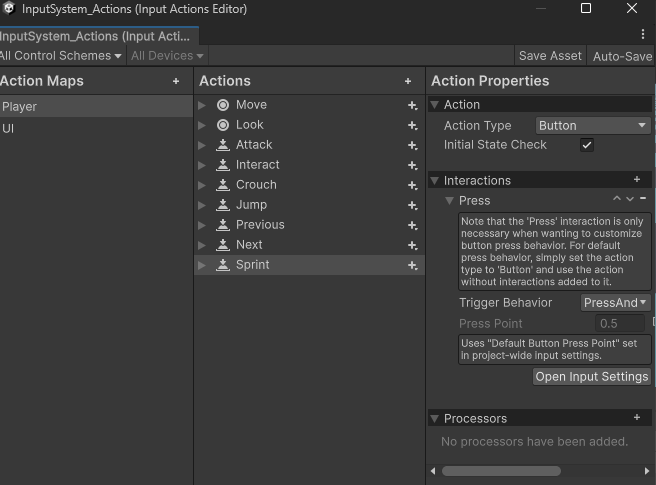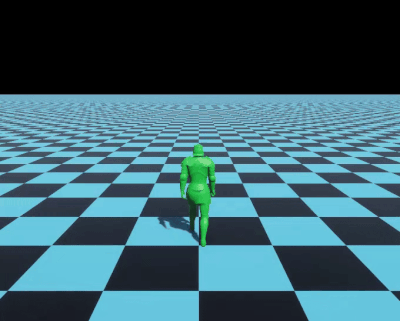Input System
2019 버전을 발표할 시점인 19년도에 새로운 Input System을 업데이트하면서 기존까지 입력 처리를 담당했던 Input Manager에 대해서 앞으로 추가 업데이트 사항은 없다고 언급을 했었다. 그 후 아직까지도 호환성은 유지한 채 사용할 수 있도록 제공하고 있지만 공식 문서에서도 legacy로 표현하며 Input System을 권장하고 있다.
Input System을 권장하는 이유는 새로운 입력 처리 방식의 장점과 Input Manager의 오래된 기술로 인한 한계에 있다.
Input System 장점
- 다양한 입력 장치를 지원하며 사용자 정의가 가능하다. 이를 통해서 다양한 플랫폼에서 일관된 입력을 처리할 수 있다.
- 비동기 입력 처리를 지원하기 때문에 입력 이벤트를 더 효율적으로 관리할 수 있어 게임 성능의 향상을 모색할 수 있다.
- Input System의 API는 더 직관적이어서 사용하기 쉬워 코드의 가독성을 높인다.
Input Manager 한계
- 다양한 입력 장치를 동시에 처리하는 등의 현대의 게임 개발에서 요구되는 사항을 충족하기 어렵다.
- 기본적인 입력 처리만 가능하기 때문에 복잡한 입력에 대한 요구 사항을 처리하기 부적합하다.
Unity 6 버전을 기준으로 진행한다.
Project Settings
기본 선택은 both로 되어있는데 Input System만 을 사용하기 위해서 Project Settings > Player > Active Input Handling에서 Input System Package를 선택한다.
어느 버전부터인지 모르겠지만 이전에 사용했던 버전에서는 Input System을 선택 시 패키지 설치가 필요했는데 현재 버전에서는 패키지가 기본적으로 설치되어 있고 InputSystem_Actions 파일이 기본 생성되어 있다.
Input Actions

Input Actions Asset 파일을 열면 입력에 대한 처리를 맵핑과 세부 설정을 할 수 있는 Input Actions Editor 창이 열린다.
Action Maps
입력을 그룹으로 묶어 관리할 수 있는 단위이다. 기본적으로 Player, UI 맵이 제공된다.
각 Action Map은 관련된 여러 입력 동작인 Action들의 설정 묶음으로 하나의 Input Actions Asset에서 활성화되는 Map은 하나만 처리되므로 플레이어의 상태에 따라 Map을 전환하여 상황에 맞는 입력만 처리하도록 구성할 수 있어 게임 내 다양한 상태에 따라 입력 처리를 명확하게 구분하고 유지 보수 및 확장도 간편하다.
Actions
사용자 입력에 반응하여 수행될 동작을 정의하는 요소이다.
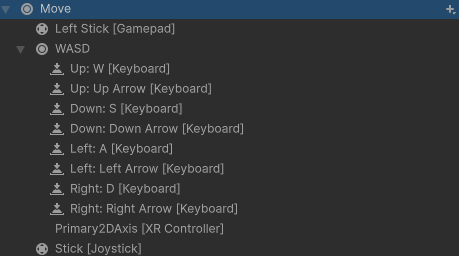
이동, 점프, 공격 등과 같이 플레이어의 입력 행동 단위이다. 각 Action은 하나 이상의 입력 Binding과 연결되고 키보드, 마우스, 게임 패드 등 다양한 장치의 입력을 조합하여 정의할 수 있다.
Action은 하나의 입력 동작에 대한 정의이며 Binding은 Action을 어떤 입력 장치에 매핑할지 설정한다.
각각 Properties에서 세부적인 옵션 설정을 할 수 있다.
Action Properties
각 Action의 동작 방식과 입력값의 처리 형태를 세부적으로 설정할 수 있는 항목이다.
입력의 종류, 처리 방식, 반환 값의 형태 등을 정의하여 다양한 입력 상황에 대응할 수 있도록 옵션이 제공된다.
각 옵션의 기본 설정은 Project Settings > Input System > Settings의 값을 따르며 개별 값을 조정하려면 Default 플래그를 끄고 직접 수정하거나 Settings Asset을 생성하여 값을 커스텀한다.
Action Type
입력 시스템의 동작 방식을 정의하는 요소로 각 타입마다 입력 이벤트를 처리하는 방식에 따라 다르게 동작한다.
Value, Button, Pass Through 세 가지 방식이 있다.
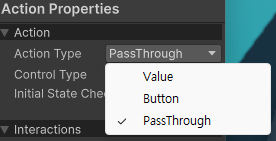
Value
지속적인 입력 값을 반환한다. 입력이 활성화된 동안 현재 상태 값을 계속해서 업데이트한다. 주로 조이스틱의 위치나 슬러이더처럼 지속적으로 변화하는 값을 처리할 때 유용하다.
Button
버튼의 누름 상태를 감지한다. 점프, 공격, 상호작용처럼 단일 이벤트 트리거에 적합하다.
PassThrough
입력을 필터링 없이 그대로 전달한다. 가공되지 않고 호출 대상에 직접 전달되며 주로 복잡한 입력 로직, 멀티 컨트롤 입력, UI 입력 등에 활용한다.
Control Type
Action Type에 따라 달라지는데 Value인 경우 다양한 값 형식으로 가공해서 받을 수 있다.

| Type | 설명 | 반환 타입 | 예 |
| Axis | 단일 축(1차원)의 연속적인 값 (-1 ~ 1) | float | 조이스틱 축, 키보드 이동, 마우스 휠 등 |
| Analog | 0.0 ~ 1.0 범위의 연속 아날로그 값 | float | 게임패드의 트리거, 슬라이더 등 |
| Integer | 정수 값 | int | 타임라인, 메뉴 인덱스 등 |
| Digital | 이진 값 (0 또는 1, true/false) | float or bool | 버튼 입력, 온/오프 스위치 등 |
| Double | 높은 정밀도 실수 | double | 정밀 제어, 시뮬레이션 등 |
| Vector2 | 2D 벡터 | Vector2 | 2D 이동, 마우스/터치 위치, 텍스처 좌표 등 |
| Vector3 | 3D 벡터 | Vector3 | 3D 위치, 방향 등 |
| Delta | 변화량을 나타내는 값(차이값) | Vector2 | 마우스 드래그, 터치 슬라이드 변화량 |
| Quaternion | 3D 회전을 나타내는 사원수 | Quaternion | 컨트롤러 회전, 장치 방향 |
| Stick | 아날로그 스틱 입력 | StickControl | 게임 패드의 조이스틱 |
| Dpad | 4방향 디지털 입력 | DpadControl | 게임 패드의 십자키 |
| Touch | 단일 터치 정보 | TouchControl | 터치 스크린 |
| Pose | 위치 + 회전 정보 | PoseControl | VR, AR 디바이스 |
| Eyes | 시선 추적 데이터 | EyesControl | VR HMD, 아이 트래킹 장비 |
PlayerInput의 Behavior 방식에 따라 다르지만 Stick, Dpad, Touch, Pose, Eyes와 같은 타입들은 내부적으로 해당 클래스 타입(StickControl, DpadControl 등)으로 처리되며, Callback 방식에서 해당 클래스를 직접 참조하여 세부 데이터를 추출할 수 있다.
Interactions
Action의 세 가지 이벤트 상태(started, performed, canceled)에 도달하기 위한 조건을 세부적으로 정의하는 항목이다.
Action 상태
- started : 입력의 시작점
- performed : 입력이 성공적으로 완료된 시점
- canceled : 입력이 도중에 중단 또는 실패한 경우
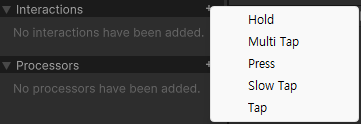
Hold
일정 시간 동안 누르고 있을 때만 유효한 입력으로 인식한다.
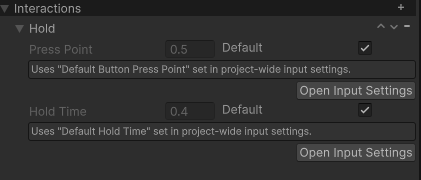
Press Point : 입력 강도를 판정하는 것으로 어느 정도 눌렸을 때 Press로 보는지 판단하는 기준으로 트리거나 스틱 같이 값 변경이 미세한 경우에서 중요하게 판단된다.
Hold Time : Press Point를 넘은 후 이 시간만큼 입력이 유지됐을 때 performed 상태가 되고 그전에 입력이 중단되면 canceled 상태가 된다.
Multi Tap
일정 시간 안에 특정 횟수만큼의 입력이 발생했을 때 작동한다.

Tap Count : 몇 번을 입력해야 performed 되는지
Max Tap Spacing : 탭과 탭 사이 최대 허용 시간
Max Tap Duration : 각 탭이 유지될 수 있는 최대 시간
Press Point : 유효한 입력으로 판단할 최소 세기
입력 사이 간격이 Max Tap Spacing을 넘거나, 각 탭 유지 시간이 Max Tap Duration을 넘기면 canceled
Press
버튼을 누르거나 뗄 때 발생하는 단순 입력을 세밀하게 제어할 때 사용한다.
단순 버튼의 입력에 대한 처리라면 Action Type의 Button으로 설정하면 되고 세부 제어가 필요한 경우 Press Interaction을 사용한다.
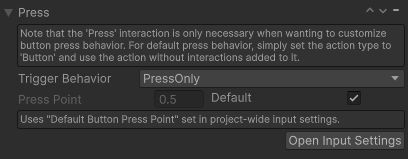
Trigger Behavior : Press Only, Release Only, Press and Release 세 가지 상태가 있으며 각 상태는 버튼을 눌리는 순간, 떼는 순간, 누를 때 started 뗄 때 performed로 처리한다.
Slow Tap
버튼을 누른 뒤 일정 시간 후에 뗄 때 performed 상태가 된다.
Min Tap Duration : 탭이 performed 되기 위한 최소 시간
Hold와 비슷하지만 hold는 시간 조건이 됐을 때 performed, slow tap은 시간을 채우고 뗄 때 performed 되는 차이가 있다. 하지만 겹치는 동작이 발생할 수 있기 때문에 동일한 Action에서 Hold와 Slow Tap 두 인터랙션을 동시에 사용할 때는 조건을 명확하게 하여 구분할 필요가 있다.
Tap
버튼을 빠르게 누르고 떼는 동작을 인식한다.
Max Tap Duration : 입력이 Press Point 이상으로 감지된 이후에 started 상태가 되고 Max Tap Duration 안에 입력을 뗄 때 performed 된다.
Processors
입력값을 처리하여 최종적으로 Action에 전달되는 값을 조정하는 기능이다.
컨트롤러의 조이스틱, 마우스, 트리거 등 다양한 입력 장치에서 입력된 원시 값을 자동으로 보정, 변환, 필터링할 수 있다.
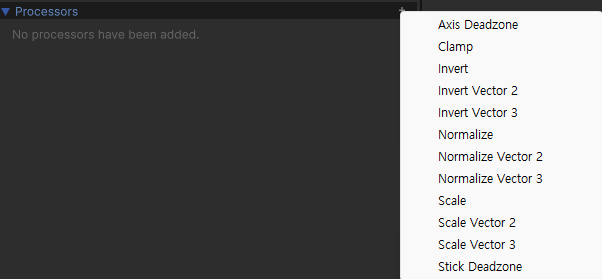
Axis Deadzone, Stick Deadzone
Axis Deadzone은 축 단위(float)의 선형적인 입력값에 대해 deadzone을 적용한다.
입력값이 min 보다 작으면 0, max 보다 크면 1, 그 사이의 값은 0 ~ 1 사이로 정규화된 값

주로 게임패드의 트리거와 같이 선형적인 입력에서 의도치 않은 작은 입력을 무시하거나 거의 끝까지 입력된 경우 1로 보정한다.
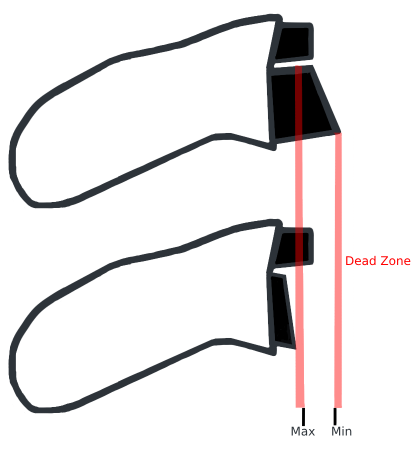
Stick Deadzone은 2D Vector 입력에 대해서 방사형 범위의 deadzone을 적용한다.
입력된 벡터의 길이(magnitude)가 min 보다 작으면 0, max 보다 크면 1, 그 사이값은 정규화하여 보정한다.
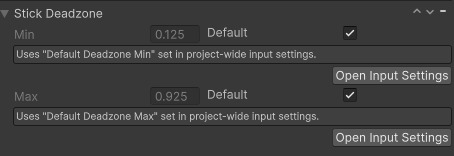
게임패드의 아날로그 스틱 입력에서 중앙 근처의 미세한 입력을 무시하고 가장자리에 가까우면 1, 범위 내의 값은 정규화하여 보정한다.

Clamp
입력값이 특정 범위를 벗어나지 않도록 제한해 주는 기능이다. 즉, 최소와 최댓값을 지정하고 그 범위를 벗어나는 값은 경곗값으로 보정한다.

Min : 입력값의 최솟값
Max : 입력값의 최댓값
Invert, Invert Vector2, Invert Vector3
입력값의 부호를 반전시킨다.

단일 수치(float) 뿐 아니라 Vector2, Vector3 타입의 입력에도 사용 가능하며, 각 축별로 플래그로 개별 설정할 수 있다.
Normalize, Normalize Vector2, Normalize Vector3
입력값을 -1 ~ 1 사이로 정규화한다.
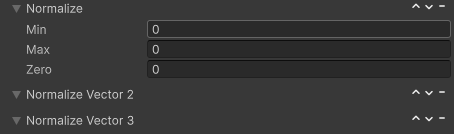
벡터의 크기는 무시하고 방향성만 필요한 경우에 사용한다.
Scale, Scale Vector2, Scale Vector3
입력 값에 곱셈 계수 Factor를 적용한다.

마우스 민감도 등 감도 조정에 사용할 수 있다.
Binding Properties
Binding
단일 입력 바인딩

Path
이 Binding이 참조하는 입력 장치와 입력 경로를 지정하며 기본 입력 연결 포인트로, 해당 Action이 어떤 입력에서 데이터를 받을지 결정한다.
Show Drived Bdings : 입력 장치마다 자동으로 파생되는 바인딩 목록을 확인할 수 있다.
Use in control scheme
특정 Control Scheme에 이 Binding을 포함할지 여부를 정한다.
예를 들어서 Keyboard&Mouse, Gamepad, Touch 등으로 나누어진 스킴에서 이 바인딩이 어떤 스킴에서 사용되는지 지정한다.
Composite
복합 입력 바인딩
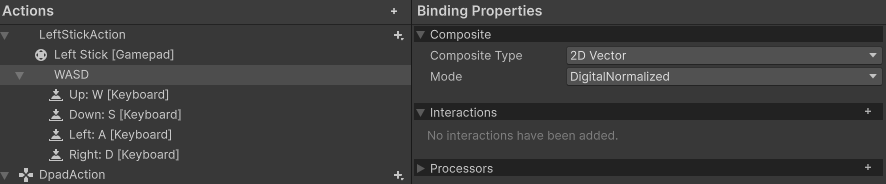
여러 입력 값을 조합해서 하나의 논리적 입력으로 만들 때 사용한다.
대표적으로 WASD 나 방향키 조합으로 Vector2 이동을 구현하는 것이 있다.
Composite Type
어떤 형태의 입력 조합인지 지정한다.
1D Axis
두 개의 입력을 받아서 -1 ~ 1 사이의 float 값으로 반환한다.
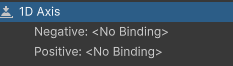
Negative 입력 -1, Positive 입력 +1 두 입력이 동시에 있다면 Which Side Wins에 따라 결과가 달라진다.

Neither : 두 입력이 상쇄되어 0
Positive : Positive 입력 우선, +1 반환
Negative : Negative 입력 우선, -1 반환
2D Vector
네 개의 입력을 받아 Vector2(x, y) 값으로 결합하여 반환
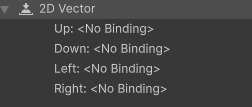
Up : +y
Down : -y
Left : -x
Right : +x

Analog : 아날로그 입력 값을 그대로 사용
Digital Normalized : 디지털 입력의 정규화 값
Digital : 입력이 있는 방향에 대해 -1/0/1의 벡터 구성
3D Vector
여섯 개의 입력을 받아 Vector3(x, y, z) 값으로 결합
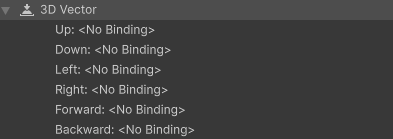
2D Vector에서
Forward : +z
Backward : -z
추가
모드는 동일하다.
Button With One/Two Modifiers
하나 또는 두 개의 Modifier 키와 Button의 조합이다.
Modifier의 입력이 있으며 Button이 눌려야 Action이 발생한다.

일반적으로 shift, ctrl, alt 등의 키를 modifier 키지만 일반키를 Modifier로 사용할 수 있다.

Override Modifiers Need To Be Pressed First : Modifier 키가 먼저 눌려야 Action이 발동되는지 결정하는 옵션
활성화 시 Modifier 키들이 먼저 입력된 상태에서 Button이 입력되어야 동작 비활성화 시 순서 상관없이 모두 눌려지면 동작
One/Two Modifiers
하나 또는 두 개의 Modifier 키의 조합이다.
Binding이 있지만 이 키의 입력은 상관없이 Modifier의 입력만으로 판단한다.

Button의 입력이 중요한 Button With ~ Modifier와 달리 Modifier의 입력만으로 동작의 조건이 충족된다.
Binding은 Modifier 입력을 기반으로 추가 입력을 받을 수 있는 여지를 만들어 주는 역할을 한다.
'Develop > Unity' 카테고리의 다른 글
| Input System 으로 플레이어 만들기 (0) | 2025.04.12 |
|---|---|
| Input System - Player Input (0) | 2025.04.11 |
| InputSystem 기본 사용법 (0) | 2025.03.25 |
| 유니티 기본 물리 샘플 (0) | 2025.03.21 |
| 구글 계정 연동 (1) | 2025.02.28 |